Hoc tin hoc cap toc o thanh hoa
Bảng bạn chèn vào word bị nhảy trang và bạn đang muốn khắc phục tình trạng này? Mời bạn tham khảo bài viết dưới đây để biết cách sửa nhé!
-
Nguyên nhân gây ra tình trạng bảng (table) trong Word bị nhảy trang
- Nguyên nhân có thể là do định dạng không chính xác. Ví dụ bạn sử dụng nhiều kiểu định dạng khác nhau cho đoạn văn bản, lúc này Word sẽ tự động ngắt trang để phù hợp với điều chỉnh của bạn.
- Sự cố này thường xảy ra khi bạn sao chép table từ nơi khác vào tài liệu của mình.
- Phần mềm Word bạn đang dùng cũng có thể là lý do. Hoặc người dùng sử dụng các table trong soạn thảo văn bản Word cũng là một nguyên nhân chủ yếu.
Chi tiết cách fix lỗi khi bảng (table) trong Word bị nhảy trang hiệu quả
Để khắc phục bạn thực hiện theo các bước dưới đây (áp dụng cho tất cả các phiên bản Word, bao gồm cả MacOS). Tuy nhiên, tùy theo phiên bản Word của bạn đang dùng, giao diện có thể có khác biệt.
Bước 1:
Tại Word bị nhảy trang khi chèn bảng, bạn nhấn nhấn chuột phải vào bảng rồi chọn Table Properties để mở cửa sổ thuộc tính.
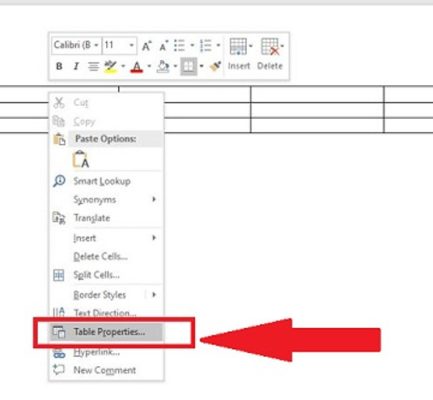
Bước 2:
Khi cửa sổ thuộc tính hiển thị, người dùng nhấn vào tab Row > Sau đó, bạn bỏ tùy chọn ở dòng “Allow row to break across pages” > Nhấn OK để lưu lại là được.
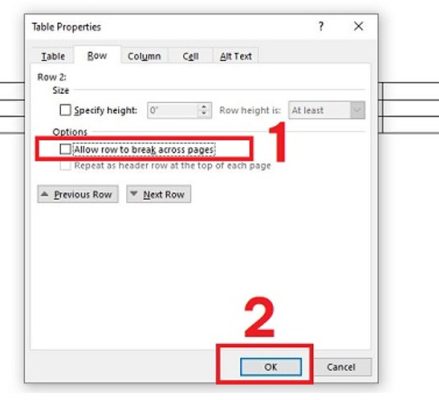
Khi đã thực hiện xong, nếu bạn thấy vẫn còn ngắt trang thì bạn tạo bảng mới, sao chép dữ liệu bảng cũ vào và xóa bảng cũ đi là được nhé!
-
Cách khắc phục lỗi tự động nhảy trang trong Word
Bước 1:
Tại file Word đang mở và bị lỗi nhảy trang, bạn nhấn chọn vào tab Home > Sau đó, tìm đến khu vực Paragraph > Nhấn vào dấu mũi tên hướng xuống để mở rộng.
Bước 2:
Khi cửa sổ mới hiển thị, bạn nhấn vào tab Line and Page Breaks > Tiến hành bỏ chọn cả 4 dòng như ảnh minh họa > Nhấn OK để lưu lại thay đổi này.
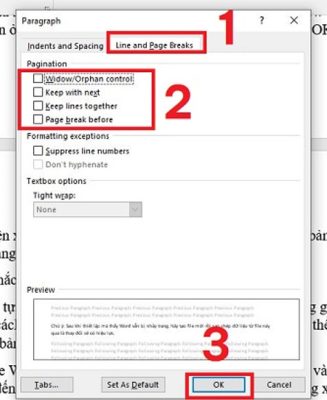
Trên đây là bài viết hướng dẫn cách sửa lỗi bảng bị nhảy trang, tin học ATC chúc các bạn áp dụng thành công!

TRUNG TÂM ĐÀO TẠO KẾ TOÁN THỰC TẾ – TIN HỌC VĂN PHÒNG ATC
DỊCH VỤ KẾ TOÁN THUẾ ATC – THÀNH LẬP DOANH NGHIỆP ATC
Địa chỉ:
Số 01A45 Đại lộ Lê Lợi – Đông Hương – TP Thanh Hóa
( Mặt đường Đại lộ Lê Lợi, cách bưu điện tỉnh 1km về hướng Đông, hướng đi Big C)
Tel: 0948 815 368 – 0961 815 368

Địa chỉ dạy tin học văn phòng thực tế tại Thanh Hóa
Địa chỉ dạy tin học văn phòng thực tế ở Thanh Hóa

? Trung tâm kế toán thực tế – Tin học ATC
☎ Hotline: 0961.815.368 | 0948.815.368
? Địa chỉ: Số 01A45 Đại Lộ Lê Lợi – P.Đông Hương – TP Thanh Hóa (Mặt đường đại lộ Lê Lợi, cách cầu Đông Hương 300m về hướng Đông).
Tin tức mới
Hướng dẫn hạch toán tài khoản 711- Thu nhập khác theo Thông tư 99/2025/TT-BTC
Học kế toán ở thanh hóa Trong quá trình hoạt động, doanh nghiệp có thể...
2 cách viết độ C trên Excel đơn giản dễ áp dụng
Học tin học thực hành tại thanh hóa Nếu bạn đang tìm cách viết độ...
Hướng dẫn cách bỏ dấu trong Excel hàng loạt.
Học tin học cấp tốc ở thanh hóa Trong quá trình làm việc với dữ...
Cách Xử Lý Lỗi Và Dòng Trống Trên Bảng Báo Cáo Pivottable Của Excel Macbook
Học tin học văn phòng ở Thanh Hóa Khi làm việc với PivotTable trên Excel...
Học tin học văn phòng ở Thanh Hóa
Học tin học văn phòng ở Thanh Hóa Đừng để những giây phút chán nản...
Trung tâm kế toán tại thanh hóa
Trung tâm kế toán tại thanh hóa Mỗi ngày là một cơ hội mới để...
Hạch toán 154 chi tiết trong ngành công nghiệp, nông nghiệp và dịch vụ.
Hoc ke toan thue o thanh hoa Trong hoạt động kế toán doanh nghiệp, hạch...
Tài khoản 154 – Chi phí sản xuất, kinh doanh dở dang.
Học kế toán thực hành tại thanh hóa Tài khoản 154 – Chi phí sản...